Raspberrypi3にUbuntu MATEをインストールして有線でsshするまで
micriSDの32GBをゲットしたのでROSの勉強をしたいと思いUbuntuMATEをインストールした。
環境
・Raspberrypi 3B
・Macbook Pro
macOS Mojave
UbuntuMATEのダウンロード
ubuntu-mate.org
ここでraspberrypi用のubuntuをダウンロードする
SDカードのフォーマットとイメージの書き込み
「SD Card Formatter」などを使う手もあったがコマンドラインで行なった
$diskutil list
これでSDカードのディスク番号を確認、自分の場合は/dev/disk3 だった
$diskutil unmountDisk /dev/disk3 #ディスクフォーマット $ sudo dd bs=1m if=ubuntu-mate-18.04.2-beta1-desktop-armhf+raspi-ext4.img of=/dev/rdisk3 #先にダウンロードしたubuntuを解凍しておく
これで10分くらい待てばSDに書き込まれる。
また,ctrl+tで途中経過がみれる。
書き込みが終わったらraspberrypiをHDMIケーブルでディスプレイで表示してみる。
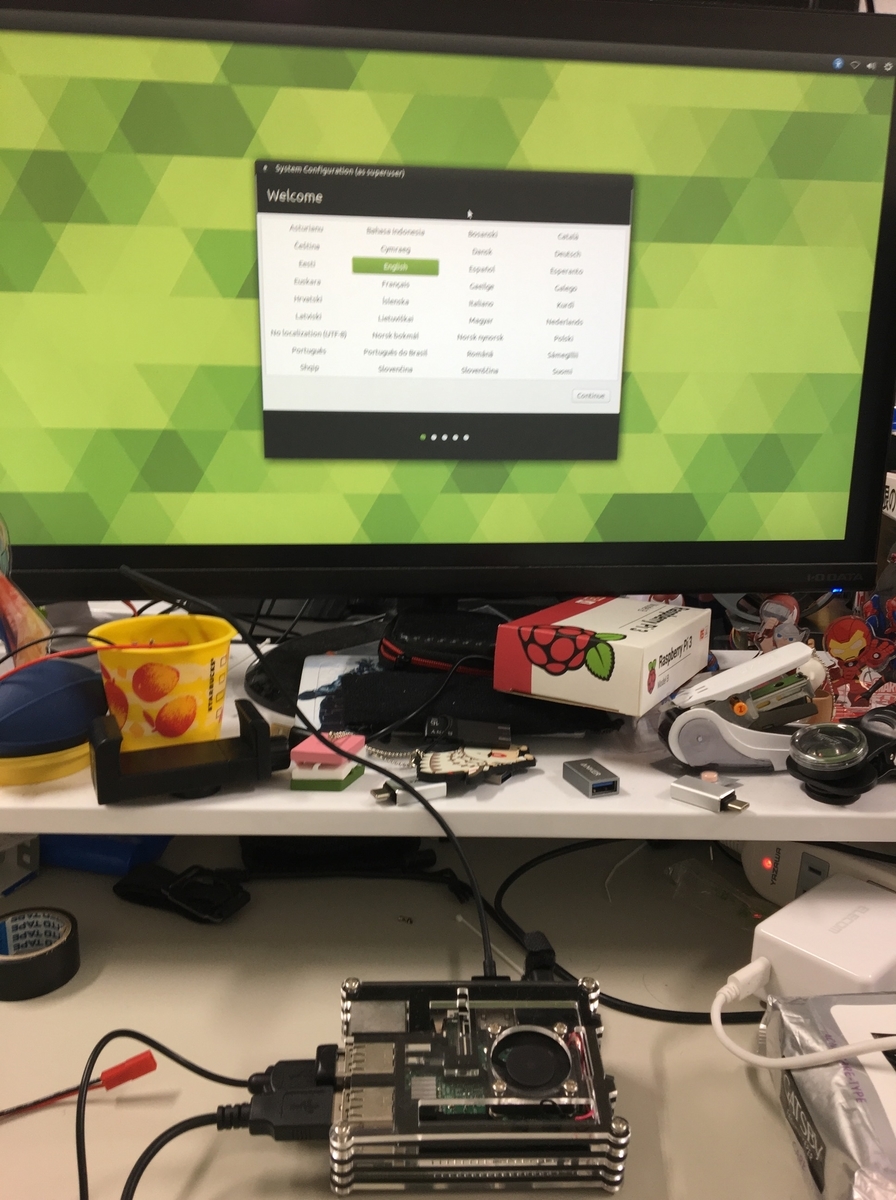
うまくいけばこんな感じの画像が表示されるので画面に沿って設定すればとりあえずはUbuntuMATEが入ってる。
macbookとraspberrypiを有線を使いSSH接続する
最初に更新とアップデートしておく
$sudo apt update $sudo apt upgrade
sshで接続するためにパッケージを入れる
$sudo apt install openssh-server
sshを再起動して起動時に自動で起動するようにする
$sudo /etc/init.d/ssh restart $ sudo systemctl enable ssh
次にこのままだとmacbook側からアプローチできないのでその辺りを設定する。
$sudo ufw status $sudo ufw allow proto tcp from 192.168.100.0/24 to any port 22 $sudo ufw enable $sudo ufw status #多分inactiveのままに
次にホストキー周りについて設定する
$service ssh status #ホストキーが生成されずにエラーメッセージが何個かあることを確認する $sudo ssh-keygen -A #これでホストキーが生成されるはず $sudo /etc/init.d/ssh restart #ssh再起動
これで繋がるはずだけどavahi-daemonを入れると幸せになれるっぽいので入れて設定しておく
$sudo apt-get install avahi-daemon $sudo vim /etc/avahi/services/ssh.service $sudo service avahi-daemon restart $sudo service avahi-daemon status
そしてraspberrypiとmacbookをLANケーブルでつなぎ
ssh -o 'StrictHostKeyChecking no' username@hostname.local
これで繋がるはずです。
初めてのmarkdownと技術記事?だったので色々不手際がありましたがご容赦ください
以下が参考にさせていただいた記事、ページです